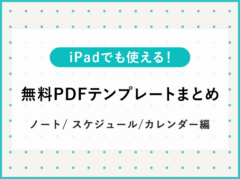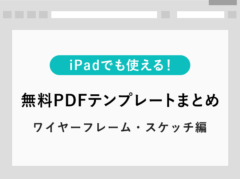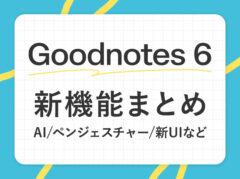【GoodNotes 5 / 6】ノートの表紙を後から変更・追加する方法
※当ブログのリンクには一部広告が含まれています。
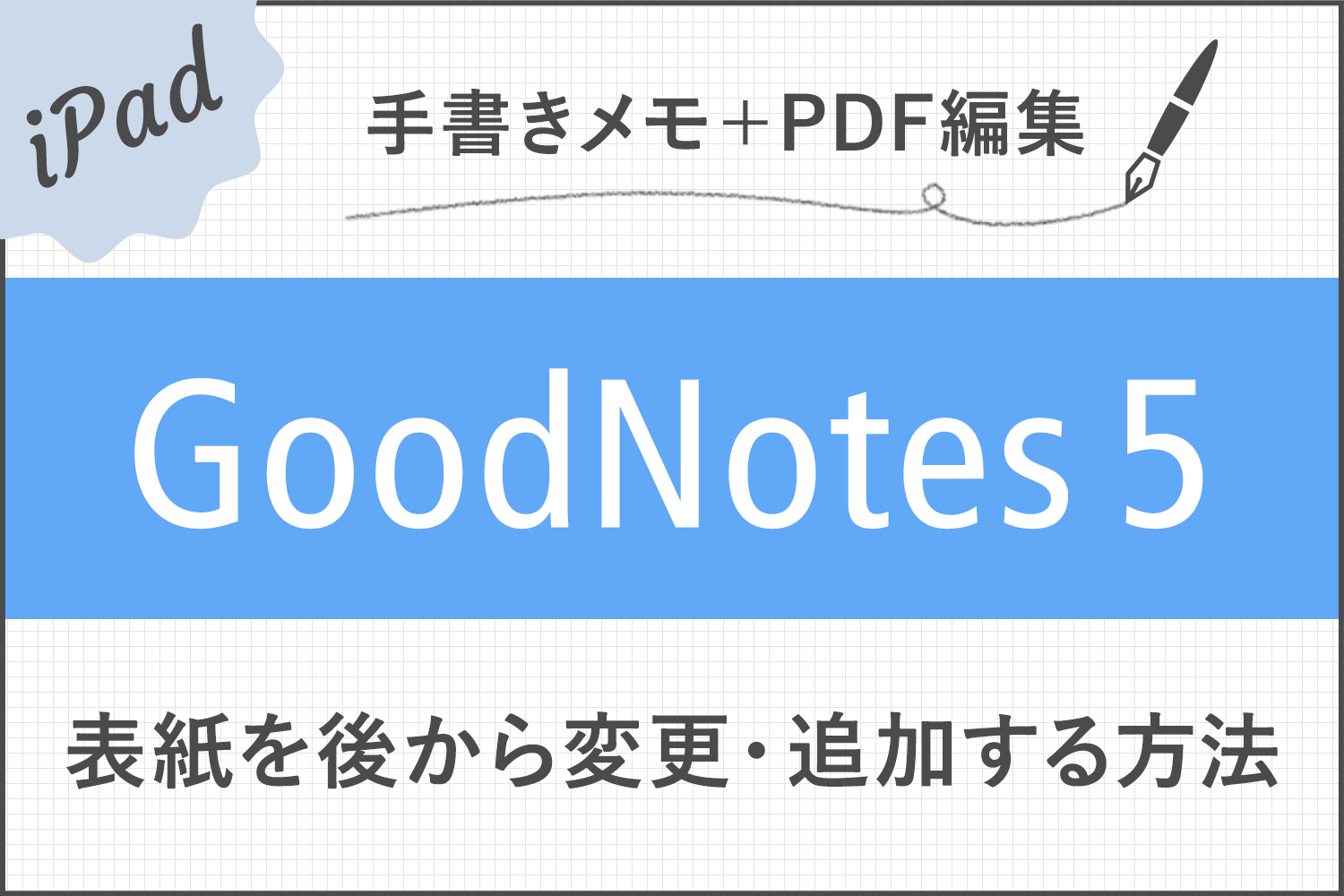
注目Goodnotes 6がリリースされました!
→ Goodnotes 6は5と何が違うの?アップグレードすべき?
GoodNotes 5のノートを作成後に、表紙を変えたいと思ったことはありませんか?
ノートを作成した後の表紙の変え方が意外と分かりにくかったので、今回は表紙の変更方法について解説します。
画像やPDFなどの書類を書類画面で直接読み込むと、1ページ目が表紙となるのですが、表紙がないノートや書類に表紙を追加する方法もあわせて解説します。
Goodnotes 6も同じ方法で変更・追加できるので、試してみてくださいね。
最新版Goodnotes 6のダウンロードはこちら!

【この記事を書いた人】
写真畑出身のフリーランスWebデザイナー。Goodnotesを始めとするノートアプリやApple/クリエイティブ/運動/ライフスタイル関係の情報を発信中。プロフィール詳細
目次
ノートの表紙を後から変更する
作成済みのノートの表紙を変更する方法を解説します。
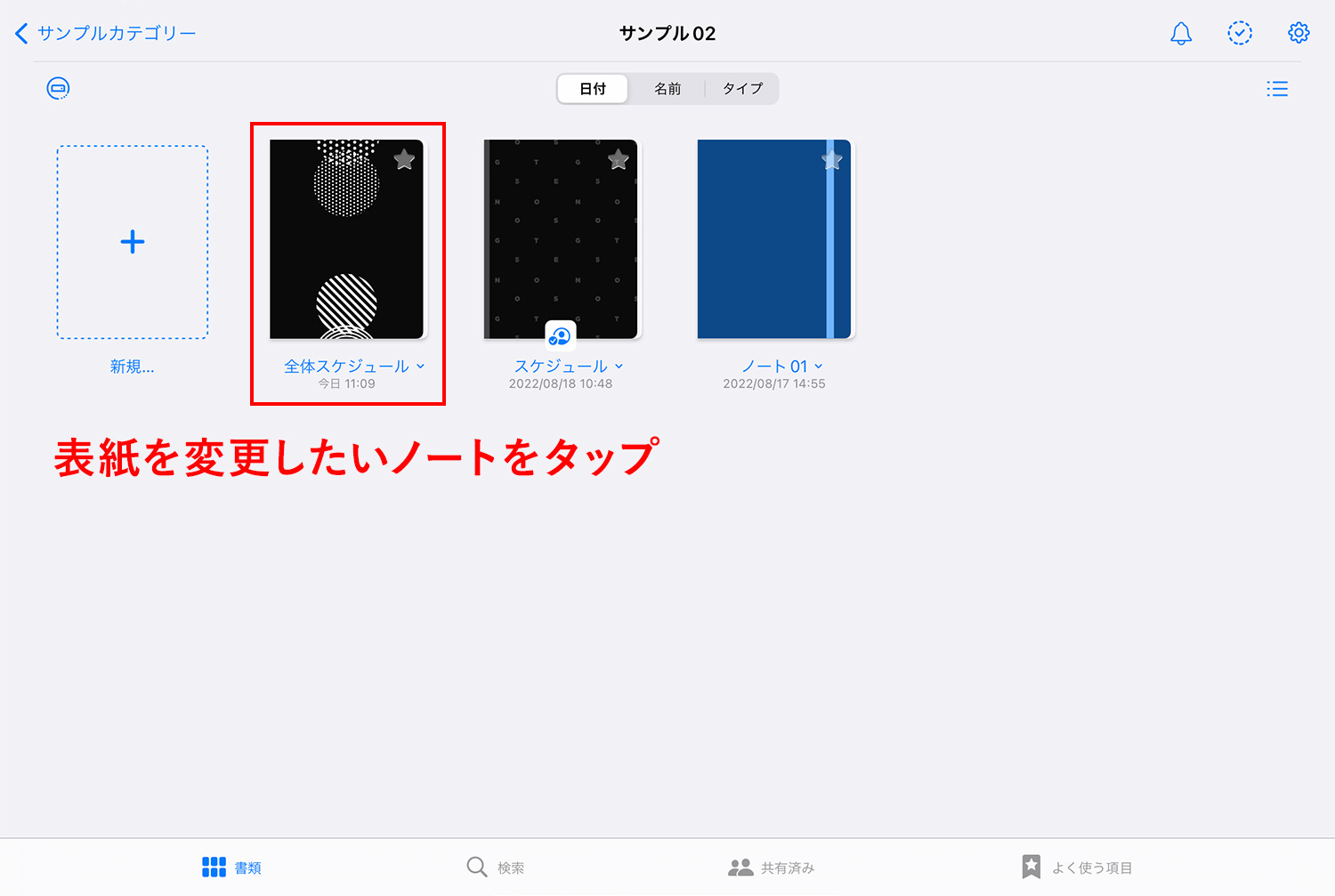
表紙を変更したいノートをタップして開きます。
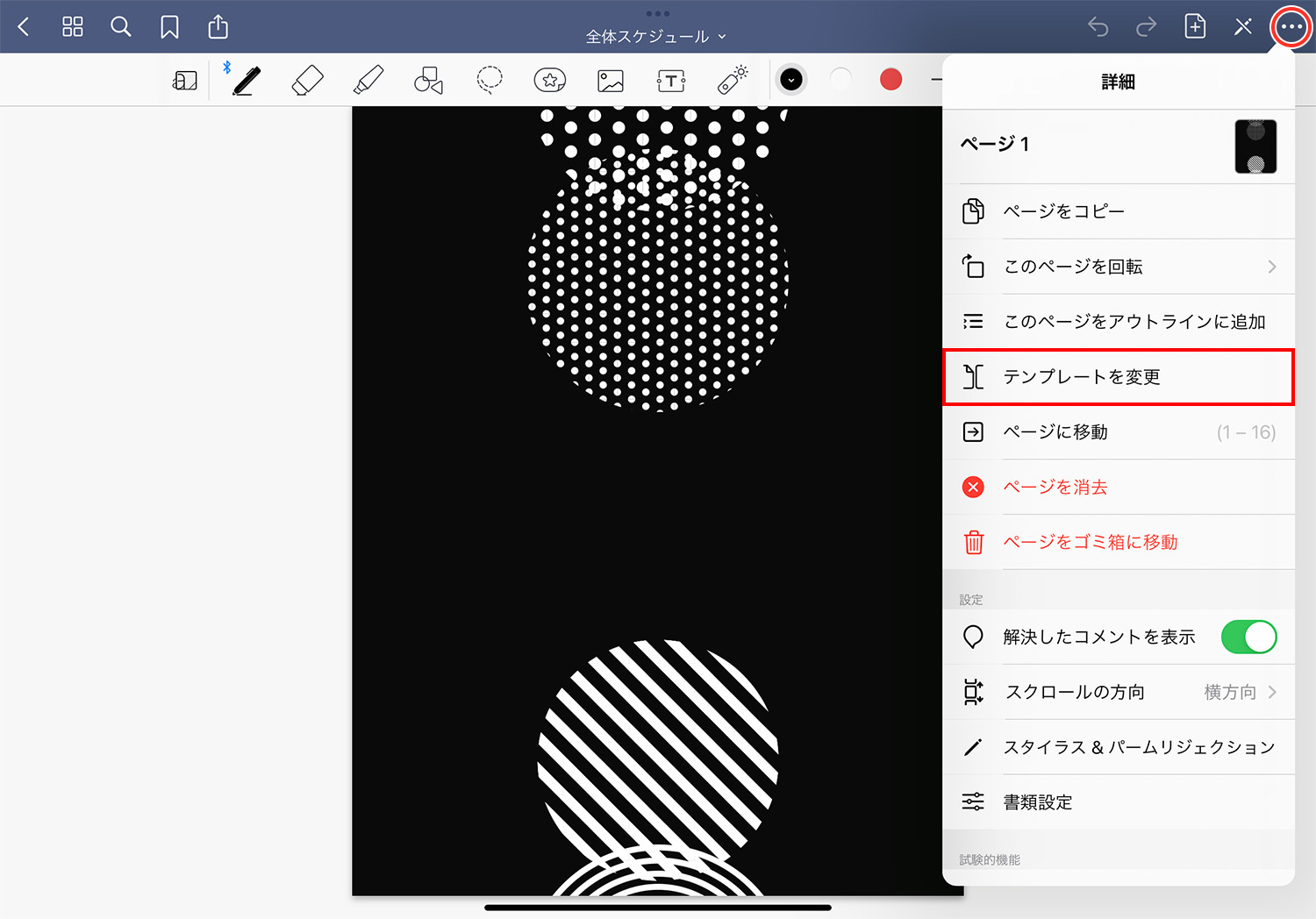
ノートの表紙を表示した状態で、右上の「・・・」をタップし、「テンプレートを変更」を選択します。
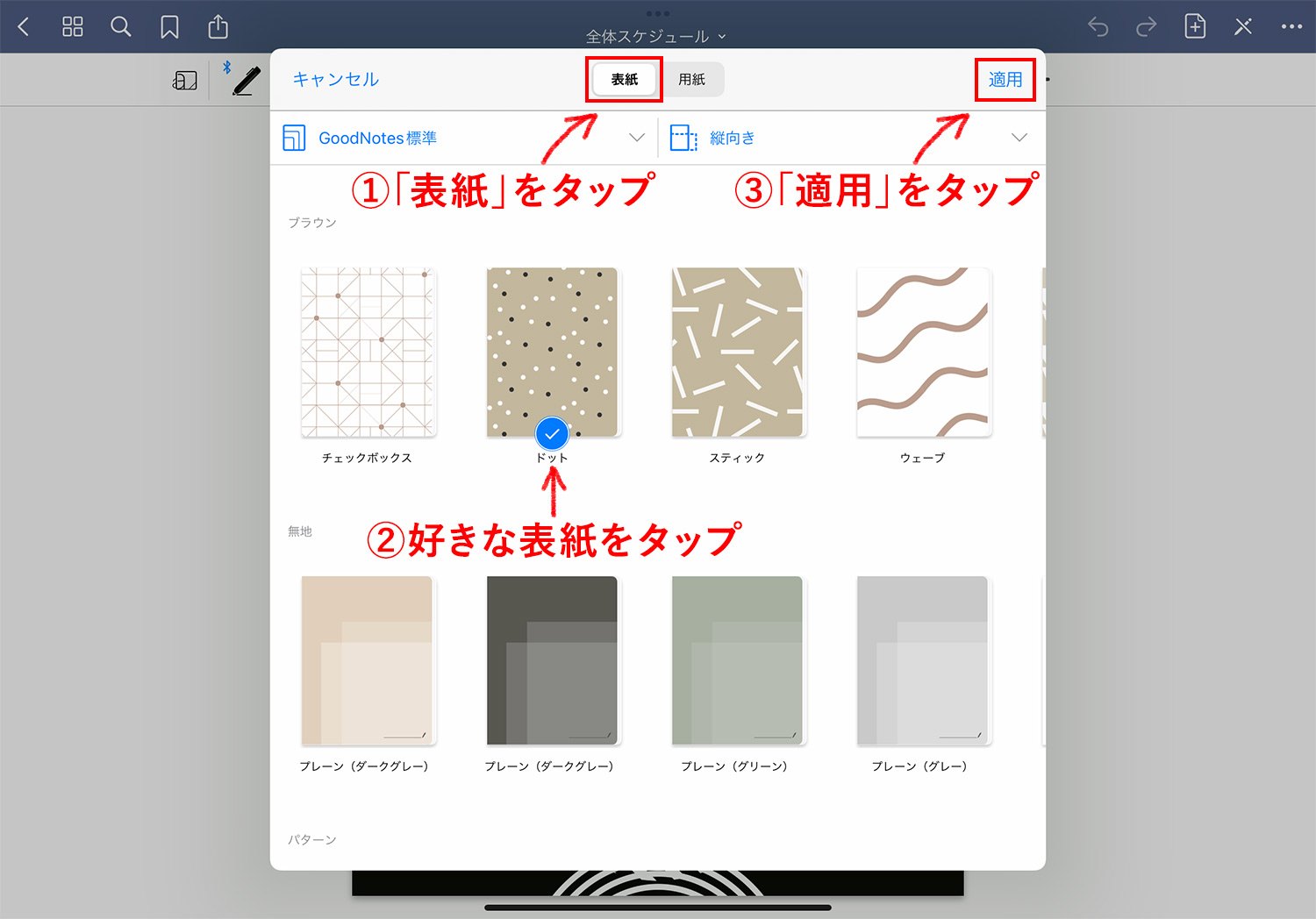
表紙と用紙を選択するウィンドウが表示されます。ウィンドウ上部の「表紙」をタップすると、GoodNotes 5に登録されている表紙一覧が表示されるので、お好みの表紙をタップして選択します。
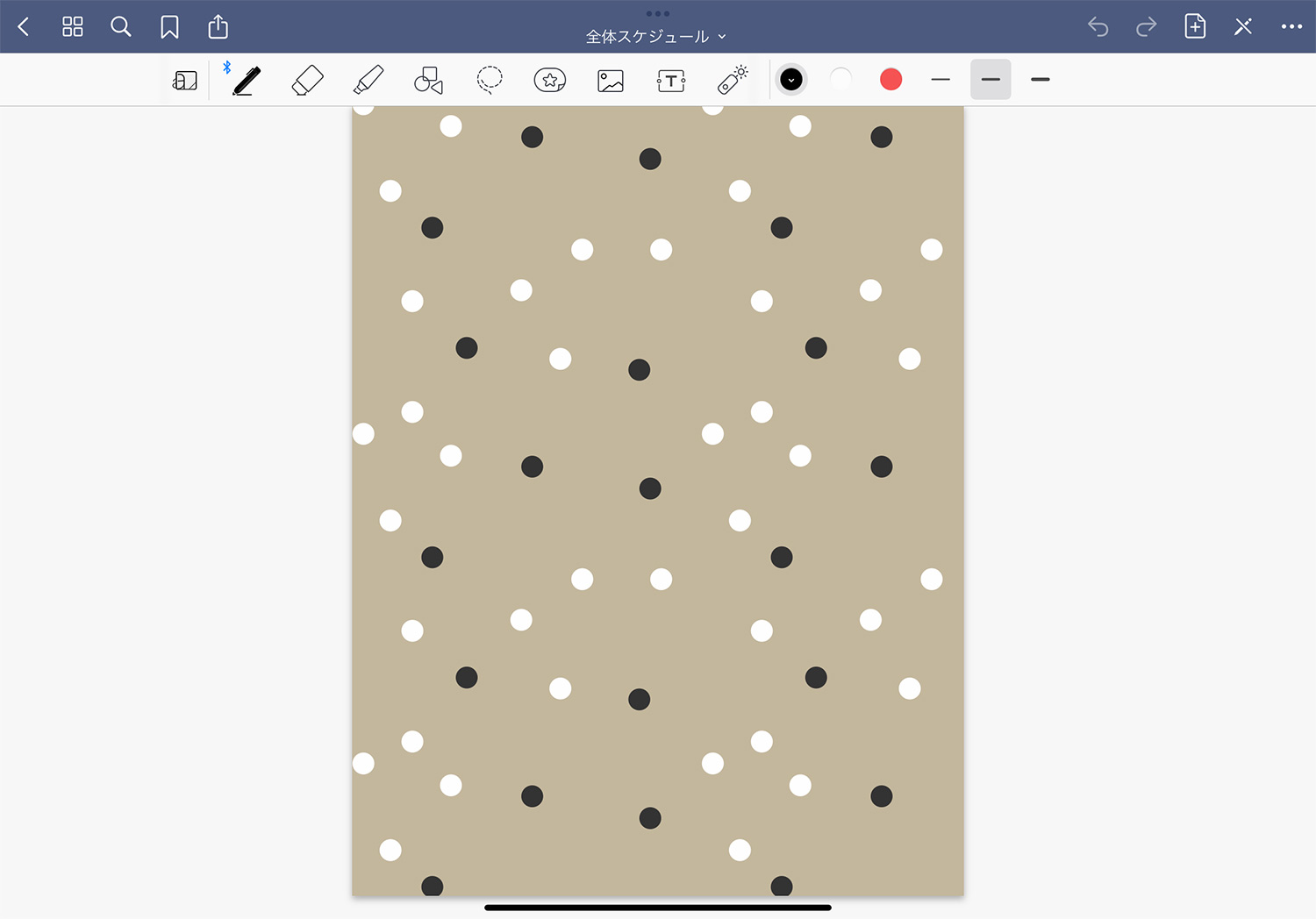
表紙が変更されました!
表紙のないノートやPDFに表紙を追加する
画像やPDFなどの書類を書類画面で直接読み込むと、1ページ目が表紙になります。ノートと同じようにGoodNotes 5の表紙を追加したい場合の追加方法を解説します。
今回はサンプルとして、PDFに表紙を追加してみます。

表紙を追加したいPDFをタップして開きます。
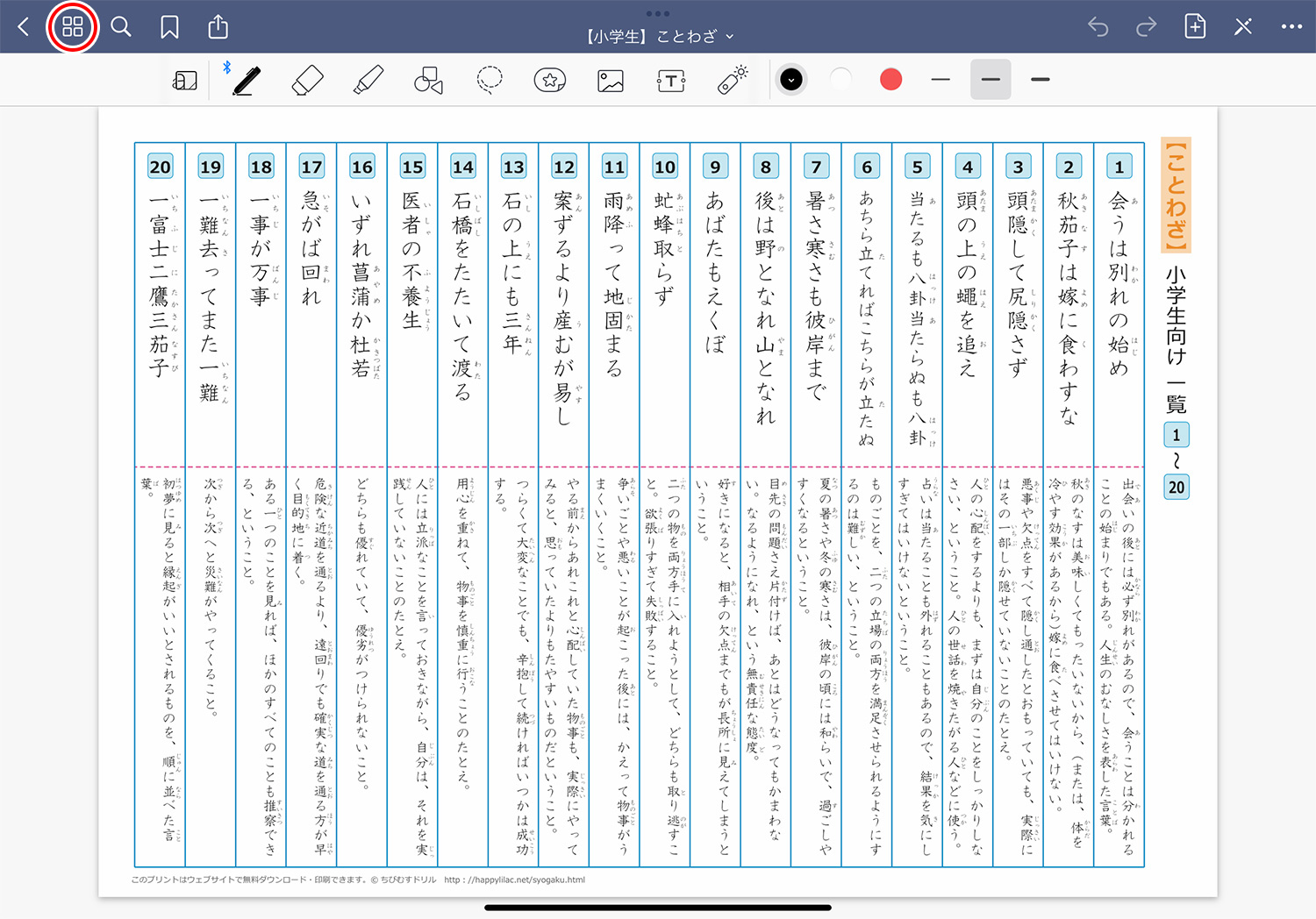
開いたPDFの左上にあるサムネールアイコンをタップします。
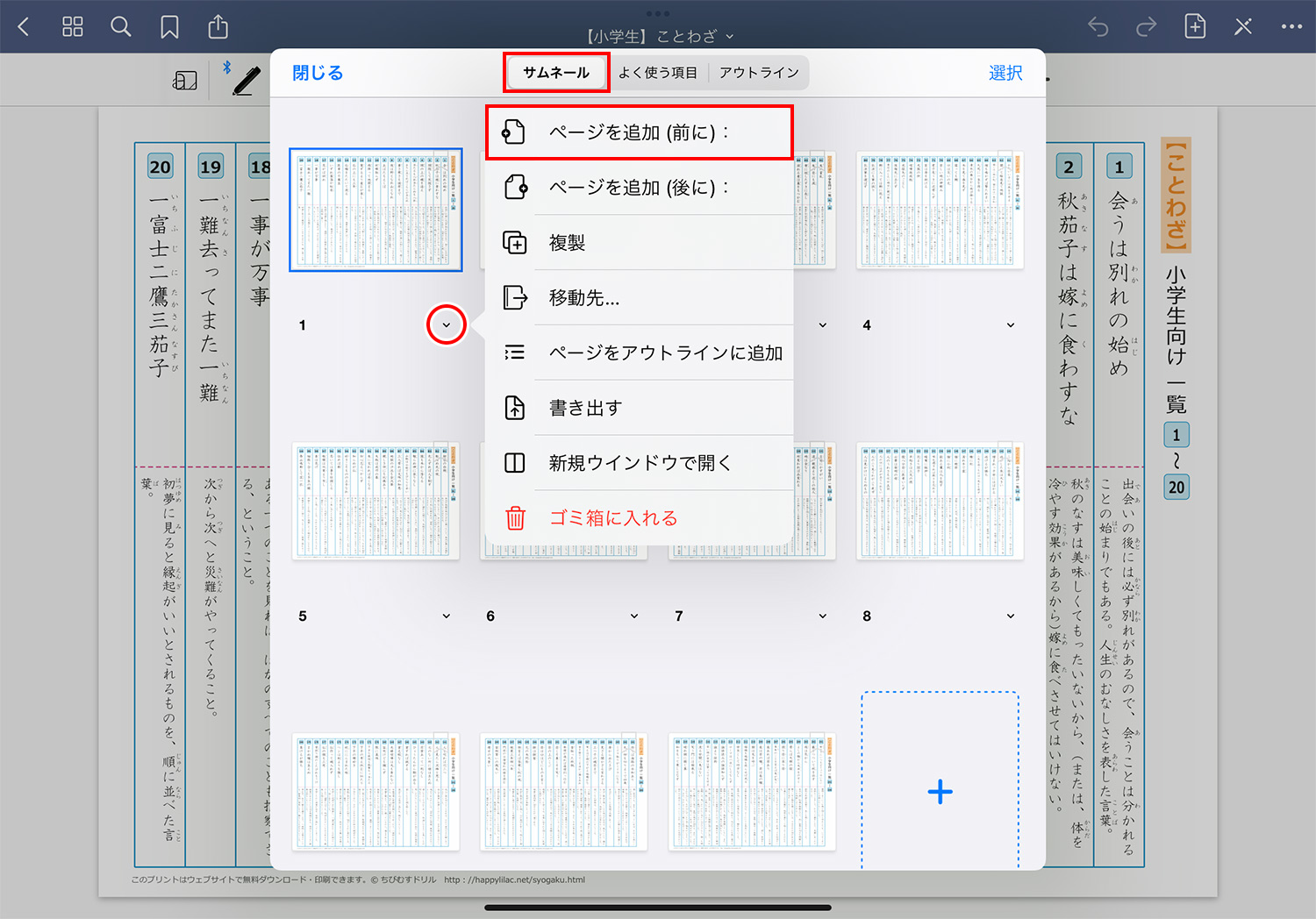
サムネール画面が開くので、一番初めのページの右下にある下矢印をタップし、「ページを追加(前に)」を選択します。サムネールが表示されていない場合は、ウィンドウの上部にあるメニューの「サムネール」をタップしてください。
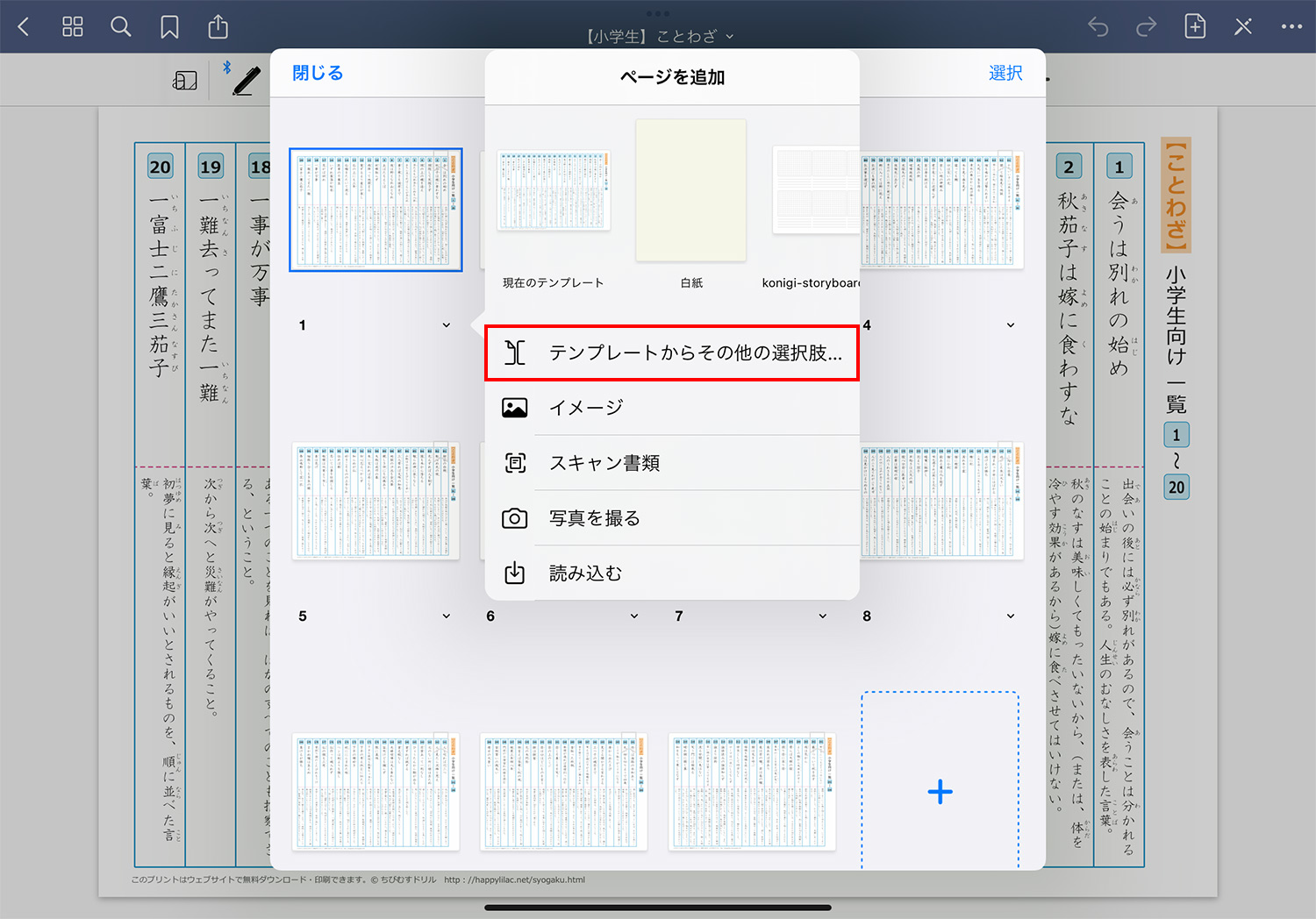
「ページを追加」ウィンドウが表示されたら、「テンプレートからその他の選択肢…」をタップします。
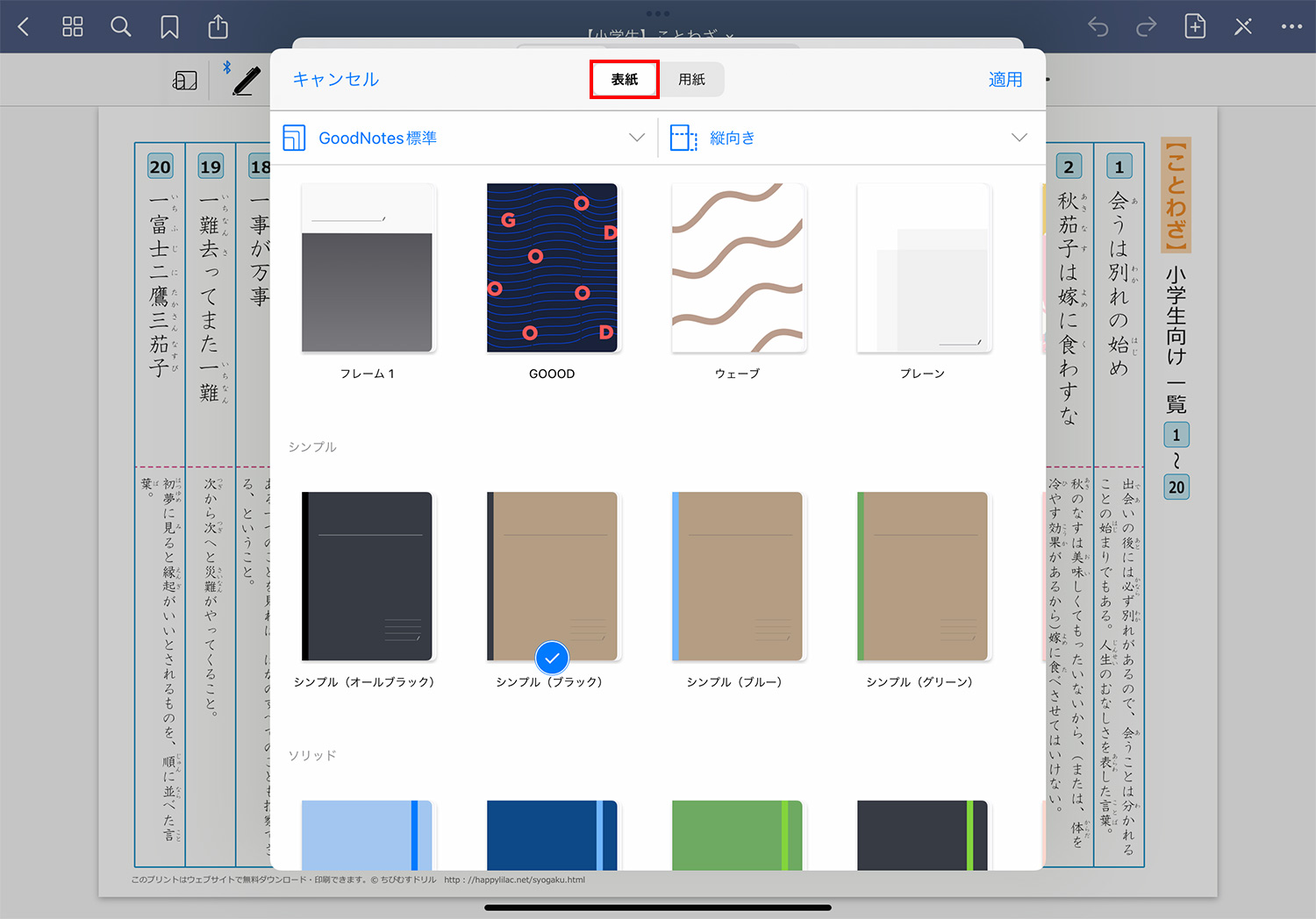
前述の表紙を変更する方法と同じウィンドウが表示されるので、追加したい表紙をタップして選択、適用してください。
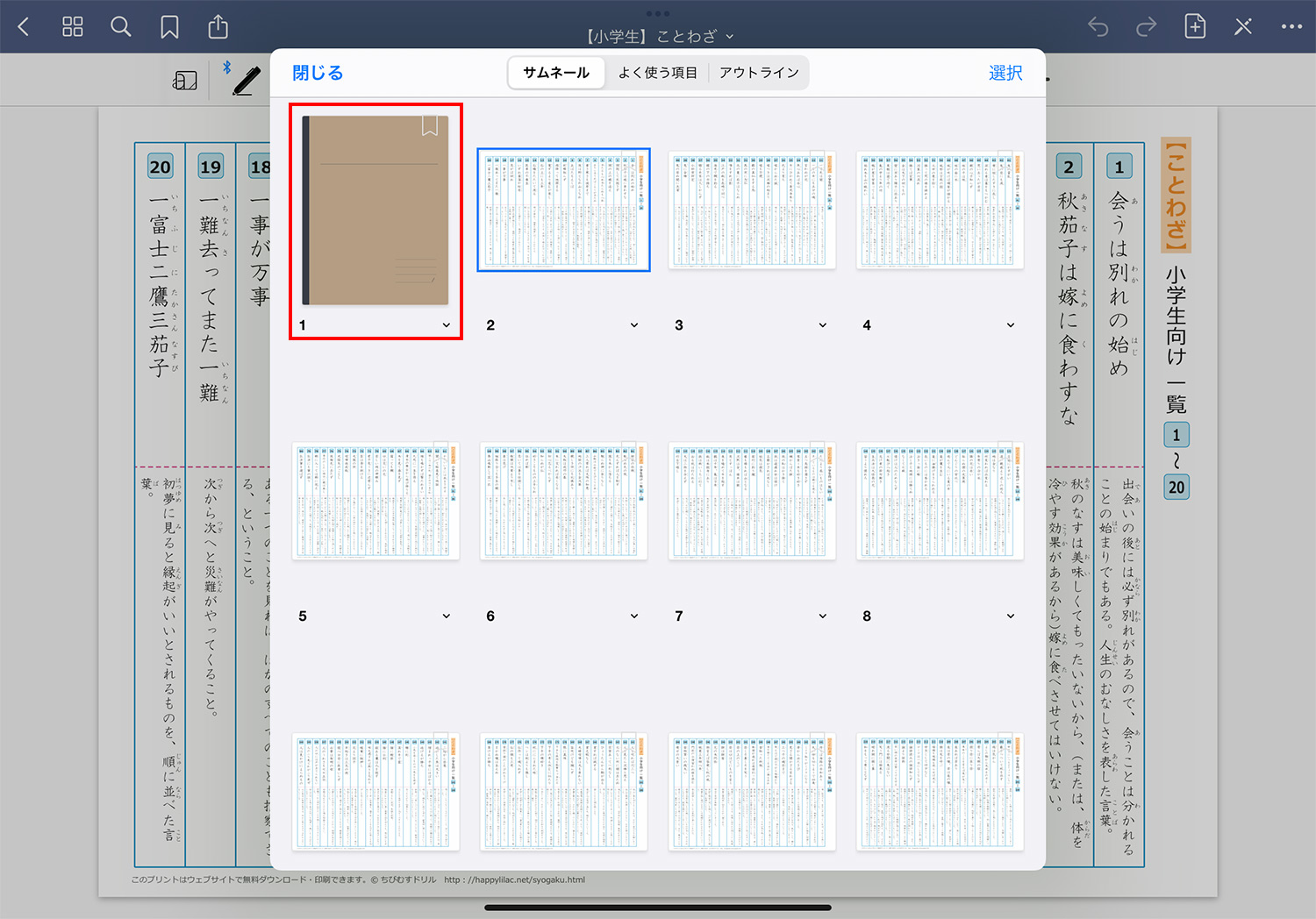
一番初めのページに表紙が追加されました!
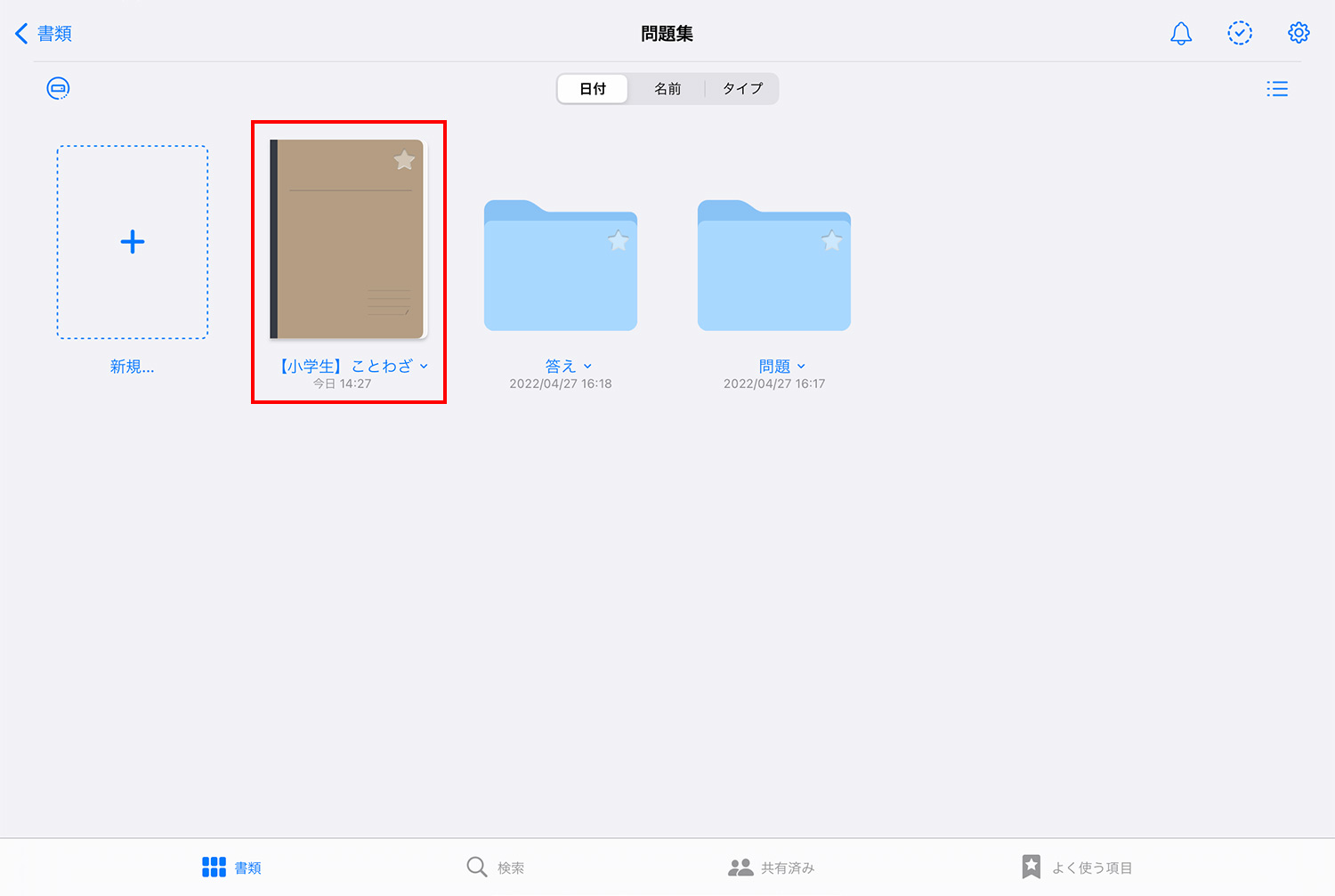
書類画面で見ると、通常のノートのように表紙が表示されています。
オリジナルの画像やテンプレートでノートの表紙をカスタマイズする方法
オリジナルの画像やPDFをテンプレートとして読み込めば、簡単に表紙をカスタマイズできます。画像やPDFを読み込む方法は、以下の記事をご覧ください。
GoodNotes 5で使える!おすすめの無料PDFテンプレート
ネットでは、スケジュール・手帳用のテンプレートや、ノート、スケッチ、ビジネス系のテンプレートまで、多種多様なPDFテンプレートが無料で配布されています。GoodNotes 5などのノートアプリで使いやすいテンプレートを以下の記事でまとめているので、ぜひご覧ください。
Goodnotes 6なら、より多くのテンプレートが見つかる!
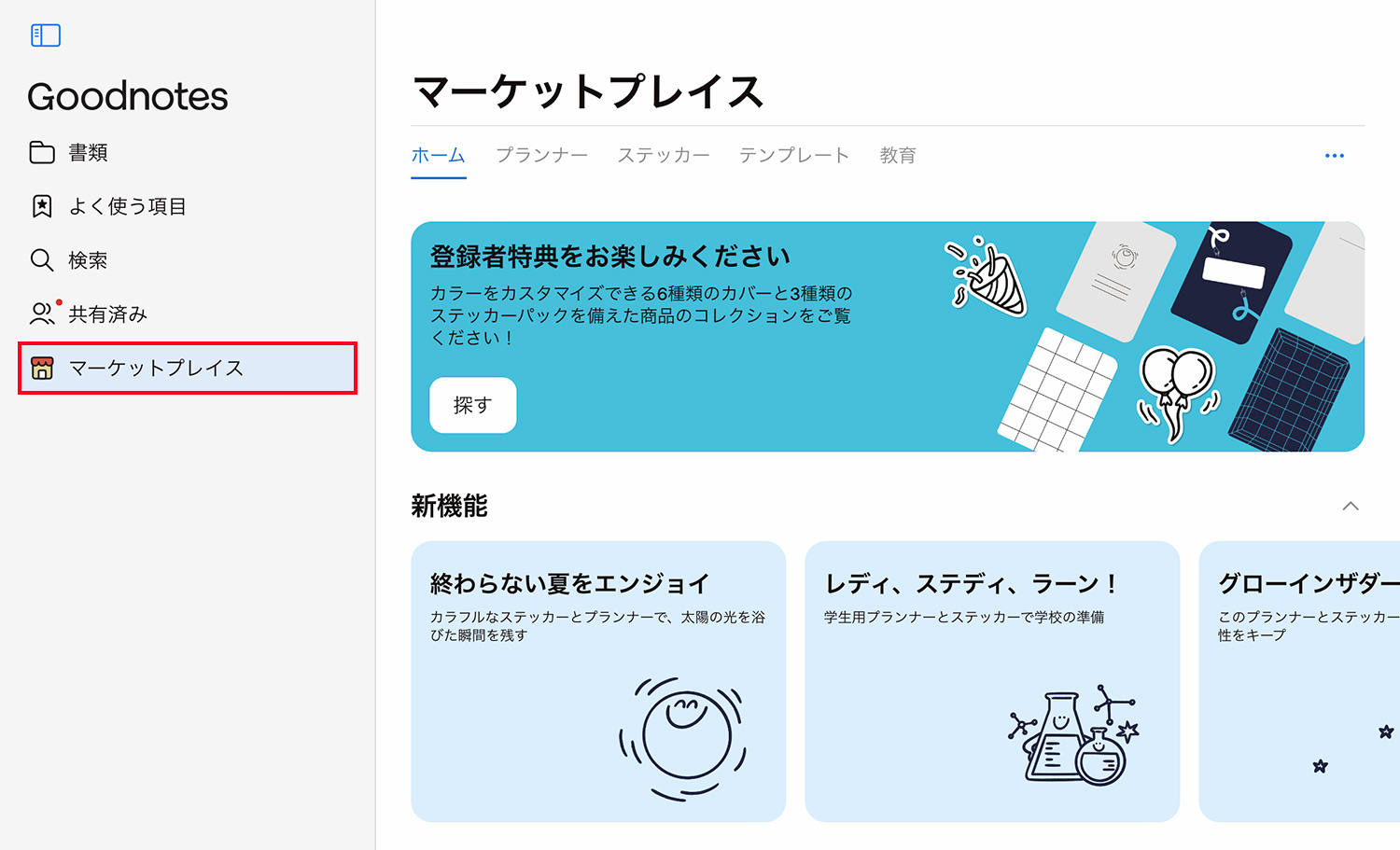
最新バージョンのGoodnotes 6では、「マーケットプレイス」と呼ばれる画面でテンプレートや素材を購入できます。
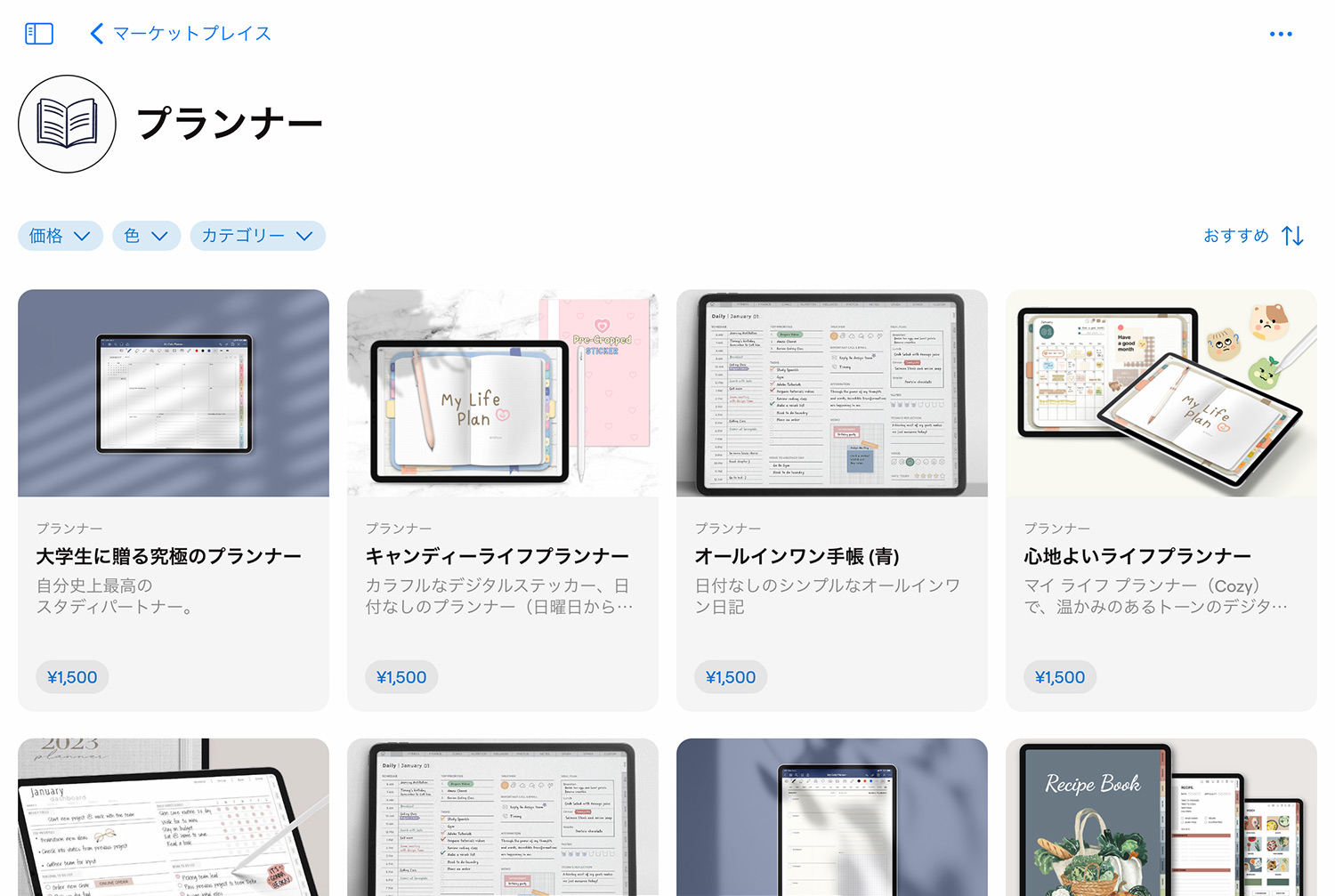
プランナーは1,000〜2,000円、ステッカーは100〜600円のものが多く、読書や習慣記録、学生用のスタディプランナー、家計簿など様々なテンプレートが提供されています。
マーケットプレイスについては、以下の記事でも紹介しています。
最新版Goodnotes6のダウンロードはこちら!
Goodnotesの使い方
当ブログではGoodNotes 5・Goodnotes 6の使い方や情報を紹介しています。ぜひご活用ください。
- Goodnotes 6の料金解説!無料・サブスク・買い切り版の違いは?
- Goodnotes 6は5と何が違うの?アップグレードすべき?
- Goodnotes 6の新機能まとめ!AI/ペンジェスチャー/マーケットプレイス/新UIなどを解説
- GoodNotes5からGoodnotes 6へのアップグレード方法を解説
- 【Goodnotes 6の基本1】ノートやフォルダの作成・削除・移動方法
- 【Goodnotes 6の基本2】ツールバーとナビゲーションバーの使い方
- 【Goodnotes 6】手動・自動バックアップと復元方法を解説
- 【GoodNotes 6】ノートをiCloudで同期する方法(iPad/iPhone/Mac)
- 人気ノートアプリ「GoodNotes 5 / 6」の使い方・機能 総まとめ
- 【朗報】GoodNotes 5が無料で使える!有料版と比較してみた
- 【GoodNotes 5】ノートやフォルダの作成・削除・追加方法の解説
- 【GoodNotes 5】ツールバーの使い方(ペン/消しゴム/蛍光ペン/シェイプ/タイピングモード/テキスト/拡大など)
- 【GoodNotes 5】外部テンプレートを追加して、表紙や用紙をカスタマイズする方法
- 【GoodNotes 5 / 6】ノートの表紙を後から変更・追加する方法
- 【GoodNotes 5】便利な機能満載!なげなわツールをマスターして作業効率を上げよう
- 【GoodNotes 5 / 6】画像の貼り付け(読み込み/コピー)やトリミングの方法
- 【GoodNotes 5】要素ツール(Elements tool)でイラストや画像素材を繰り返し使う方法
- 【GoodNotes 5】ノートをiPad/iPhoneのiCloudで同期する方法
- 【GoodNotes 5】自動バックアップ(Auto-Backup)の設定方法と使い方
- 【GoodNotes 5】画像で解説!バックアップとノートの書き出し方法
- 【Goodnotes 5 / 6】PDFの読み込み方法・注釈メモの書き方まとめ【テキスト検索も可能】
- 【GoodNotes 5 / 6】PDFやノートに目次・アウトラインを追加する方法
- 【GoodNotes 5】検索方法と注意点まとめ。手書き文字・テキスト・PDFも横断的に検索可能!
- 【GoodNotes 5】PDFテンプレートの作り方とサイズの選び方
- 【GoodNotes 5 / 6】ページを別のノートに移動・コピー・ペーストする方法
- 【GoodNotes 5 / 6】ノートを共有して他のユーザーと共同編集する方法
- Goodnotesを持っていない相手と共有できる「Web viewer」の使い方
- 【GoodNotes 5 / 6】コメント機能の便利な使い方と活用例
- 【GoodNotes 5 / 6】録音しながら文字起こし&ノートを書く方法を解説!【会議や授業で役立つ】
- ここが変わった!GoodNotes 5の新機能とGoodNotes 4からの変更点まとめ(画像あり)
- 【小学生/中学生向け】Goodnotesと無料PDF学習プリントで勉強してみよう!【iPadで家庭学習】
- 人気手書きノートアプリGoodNotes 5のWindows版がリリースされました!
- iPad手書きノートアプリGoodNotes 5のAndroid版がリリースされました!
予算重視なら一番リーズナブルなiPad(A16) 11インチ、コスパ重視なら価格と機能のバランスがよいiPad Airがおすすめです。モデルに合わせてApple Pencilを選ぼう!
「書く」以外のノートアプリ活用術や、おすすめのノート・イラストアプリ、ワーママのiPad活用方法などを紹介しています。